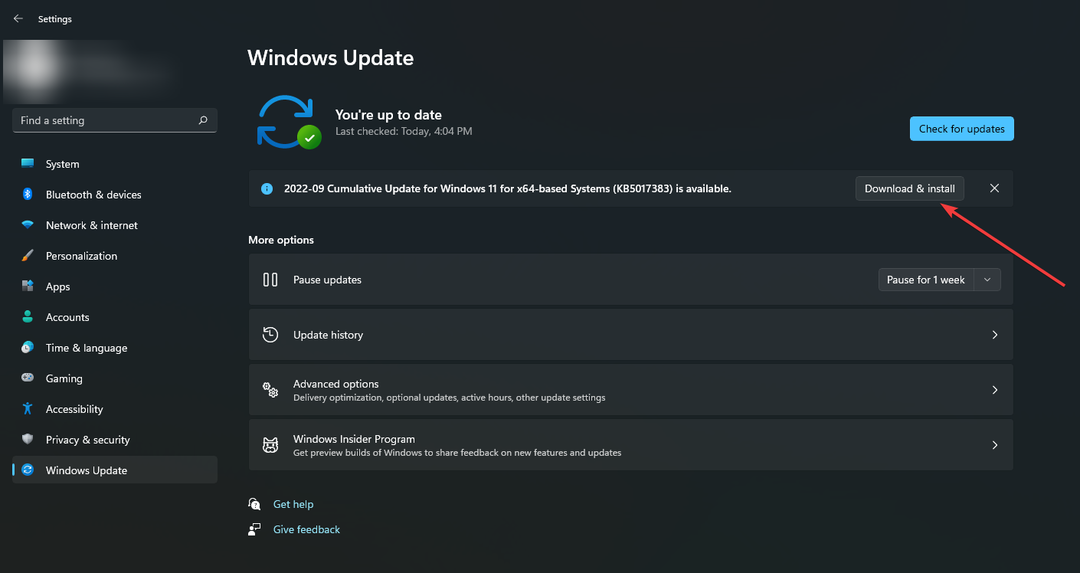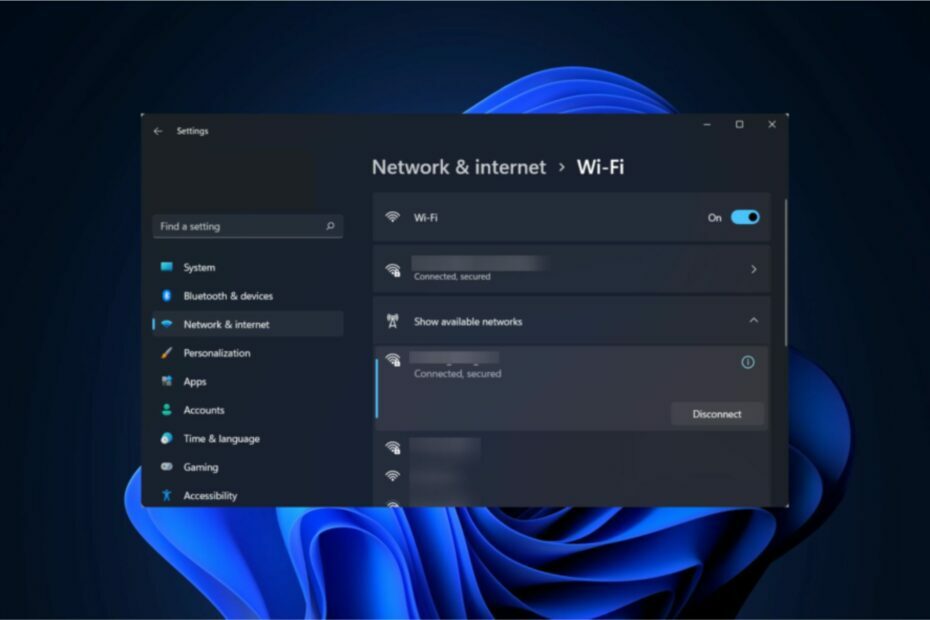- يمكن الوصول إلى محرك أقراص واحد من File Explorer أيضًا ، ما عليك سوى إعداده.
- ستستغرق هذه العملية دقيقتين فقط من وقتك ، لذلك لا تقلق بشأنها.
- يمكنك العثور على مجلد One Drive في File Explorer ، ضمن الصفحة الرئيسية ، لتسهيل الوصول إليه.

Xالتثبيت عن طريق النقر فوق ملف التنزيل
سيقوم هذا البرنامج بإصلاح أخطاء الكمبيوتر الشائعة ، ويحميك من فقدان الملفات ، والبرامج الضارة ، وفشل الأجهزة ، وتحسين جهاز الكمبيوتر الخاص بك لتحقيق أقصى أداء. إصلاح مشكلات الكمبيوتر وإزالة الفيروسات الآن في 3 خطوات سهلة:
- قم بتنزيل Restoro PC Repair Tool يأتي مع التقنيات الحاصلة على براءة اختراع (براءة اختراع متاحة هنا).
- انقر ابدأ المسح للعثور على مشكلات Windows التي قد تتسبب في حدوث مشكلات بجهاز الكمبيوتر.
- انقر إصلاح الكل لإصلاح المشكلات التي تؤثر على أمان الكمبيوتر وأدائه
- تم تنزيل Restoro بواسطة 0 القراء هذا الشهر.
نعلم جميعًا مدى أهمية النسخ الاحتياطي لملفاتنا حقًا. سواء كنا نتحدث عن مستندات الشركة المهمة أو الصور العائلية المفضلة ، فإن جميع الممتلكات الشخصية مهمة.
في بعض الأحيان ، تحدث الأشياء دون أن يكون لنا أي سيطرة عليها ودائمًا ما نتعرض لخطر تعطل أجهزتنا أو تلفها ، مما يؤدي إلى فقدان جميع البيانات المخزنة.
لذلك ، يعد الاحتفاظ بنسخة احتياطية من كل المحتوى الحالي أمرًا بالغ الأهمية إذا كنت لا تريد المخاطرة وينتهي بك الأمر في موقف يكون فيه استرداد كل شيء أمرًا مستحيلًا.
لهذا السبب أنشأت Microsoft One Drive ، ولهذا يستخدمه الكثير من الناس. يعد تخزين البيانات في السحابة أحد أفضل الطرق وأكثرها أمانًا للحفاظ على ممتلكاتك الشخصية على الإنترنت.
إذا كنت من مستخدمي Windows 11 ، فأنت تعرف بالتأكيد الآن أن الصفحة الرئيسية الافتراضية لـ File Explorer تسمى الآن الصفحة الرئيسية.
تمت إعادة تعيين الغرض من اسم الوصول السريع لقسم المجلدات المثبتة / المتكررة والملفات المثبتة تسمى الآن المفضلة ، من أجل التوافق مع Office و OneDrive.
يعد إعداد One Drive على جهاز Windows 11 أسهل مما تعتقد ، ونحن على وشك أن نوضح لك كيفية القيام بذلك.
كيف يمكنني إعداد File Explorer One Drive؟
- انقر لفتح قائمة شريط المهام المنبثقة وانقر على محرك أقراص واحد.

- انقر فوق زر تسجيل الدخول.

- اضغط على انشئ حساب زر إذا لم يكن لديك واحد بالفعل ، أو أدخل عنوان بريدك الإلكتروني واضغط على زر تسجيل الدخول.

- اكتب كلمة المرور الخاصة بك وانقر فوق الزر تسجيل الدخول.

- إذا كنت توافق على مجلد One Drive المحدد ، فاضغط على التالي ، أو حدد تغيير المجلد لاختيار مجلد جديد.

- في File Explorer ، انقر فوق القائمة المنسدلة One Drive الموجودة ضمن الصفحة الرئيسية.

- يمكنك الآن الوصول إلى جميع محتويات One Drive مباشرة من قسم File Explorer المخصص.

أيضًا ، يمكن الآن البحث عن الملفات الحديثة والمثبتة المعروضة في الصفحة الرئيسية باستخدام مربع البحث في File Explorer حتى لو لم تكن ملفات محلية ، لذلك يمكنك العثور على ملفات Office التي تمت مشاركتها معك مؤخرًا.
هذا إلى حد كبير كل ما عليك القيام به من أجل مزامنة One Drive الخاص بك على جهاز Windows 11 الخاص بك ، مما يجعل الوصول إلى ما تحتاجه أسهل بكثير ، وبسرعة كبيرة.
أخبرنا إذا واجهتك أي مشكلة في إكمال هذه العملية في قسم التعليقات المخصص أدناه.
 هل ما زلت تواجه مشكلات؟قم بإصلاحها باستخدام هذه الأداة:
هل ما زلت تواجه مشكلات؟قم بإصلاحها باستخدام هذه الأداة:
- قم بتنزيل أداة إصلاح الكمبيوتر تصنيف عظيم على TrustPilot.com (يبدأ التنزيل في هذه الصفحة).
- انقر ابدأ المسح للعثور على مشكلات Windows التي قد تتسبب في حدوث مشكلات بجهاز الكمبيوتر.
- انقر إصلاح الكل لإصلاح المشكلات المتعلقة بالتقنيات الحاصلة على براءة اختراع (خصم حصري لقرائنا).
تم تنزيل Restoro بواسطة 0 القراء هذا الشهر.